登陆win10账户 Win10系统登陆Microsoft账户的方法
在如今数字化时代,Win10系统成为许多人日常使用的操作系统之一,为了更好地享受系统的各种功能和服务,登陆Microsoft账户成为了必不可少的一步。通过登陆Microsoft账户,用户可以获得各种个性化设置和同步数据的功能,同时还可以使用Microsoft的云服务和各类应用程序。如何登陆Win10系统的Microsoft账户呢?下面将为您详细介绍Win10系统登陆Microsoft账户的方法。
方法如下:
1.进入win10系统的桌面,点击左下角的开始菜单,在弹出的开始菜单界面点击设置图标(左侧齿轮的图标)。
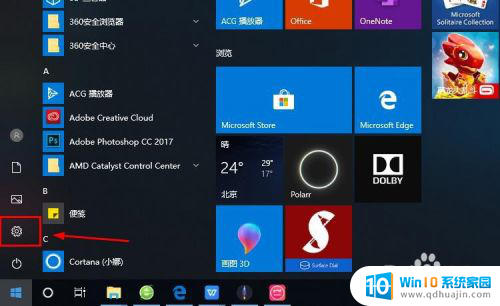
2.进入windows设置界面,选择其中的账户选项。
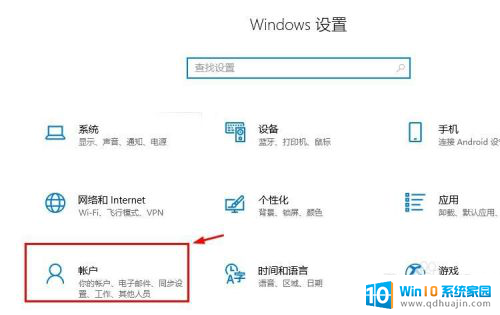
3.进入账户设置的界面,选择左侧列表的电子邮件和应用账户选项。
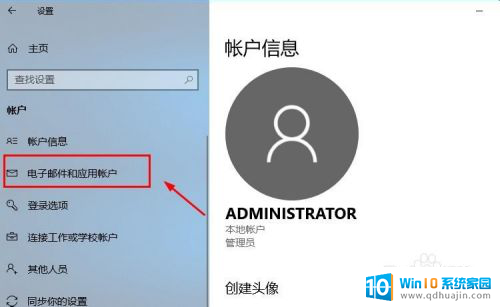
4.进入电子邮件和应用账户选项的设置界面,点击添加账户选项。
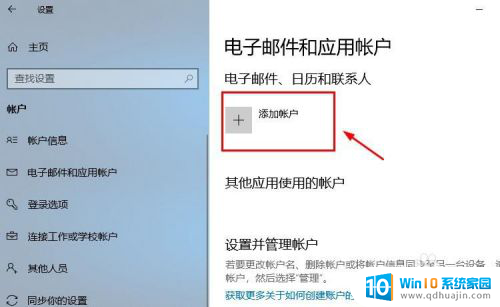
5.在添加账户的界面有很多的选项,选择第一个Outlook的选项。
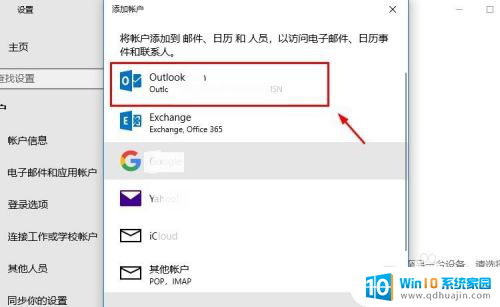
6.接着会出现添加Microsoft账户的窗口,这里输入你的账号即可。没有的可以自行创建一个。
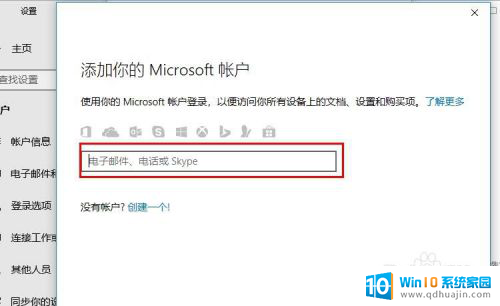
7.创建账户也很简单,就是输入一个你的邮箱即可。简单几步就可以创建成功,这里就不做论述了。
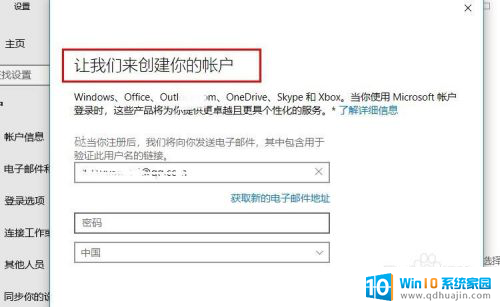
8.成功添加账号之后,界面会显示账户成功设置,到这里就成功启用Microsoft账户了。
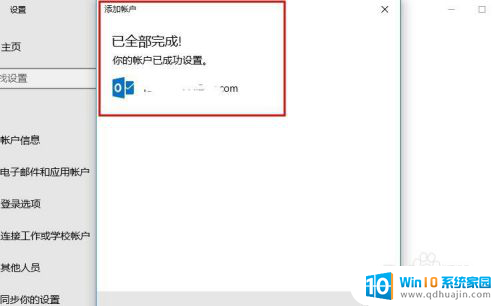
9.接着返回到之前的界面,可以看到界面上显示Microsoft账户的选项了。
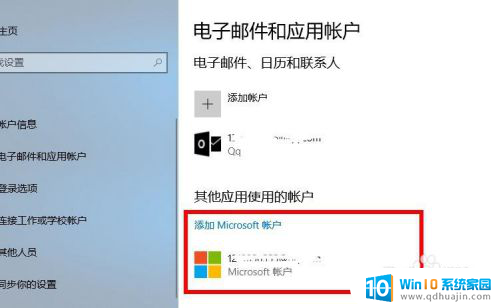
10.再看一下账户信息的界面,此时的管理员账号就是你的Microsoft账户。有这样标识的就说明设置成功了,大家还有不会的,就赶紧去试试吧1
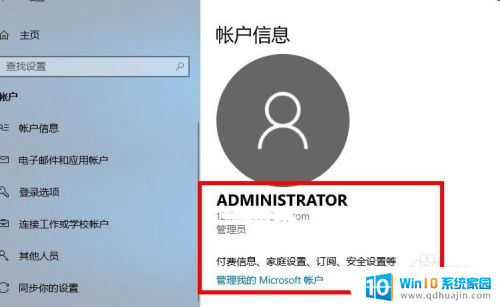
以上就是登录Win10账户的全部步骤,如果您有任何疑问,请参考小编的步骤进行操作,希望这对您有所帮助。





